
Abbildung 1 Docker
Docker-Nutzung
Als Pentester würden Sie Ihre Nutzung nicht auf die vorinstallierten Tools von Kali Linux beschränken. Sie müssten viele verschiedene Tools aus verschiedenen Repositorys verwenden. Die Installation dieser Tools in Ihrem Kali Linux-Root-Repository ist zeitaufwändig, wenn Sie viele Tools installieren müssen. Docker ist ein Laufzeitcontainer für alle Tools und erstellt isolierte Container, damit Sie Ihre Tools installieren können.
Schritt 1: APT-Schlüssel konfigurieren
Führen Sie immer die APT-Aktualisierung durch:
$ sudo apt-UpdateSchritt 2: Holen Sie sich den PGP-Schlüssel für den offiziellen Docker
$ curl -fsSL https://download.Docker.com/linux/debian/gpg | sudo apt-key hinzufügen -Schritt 3: Konfigurieren Sie APT zum Herunterladen, Installieren und Aktualisieren von Docker
$ echo 'deb [arch=amd64] https://download.Docker.com/linux/debian buster stable' |sudo tee /etc/apt/sources.aufführen.d/docker.aufführen
Wenn alles richtig eingerichtet ist, sehen Sie ein Terminalfenster, das wie folgt aussieht:
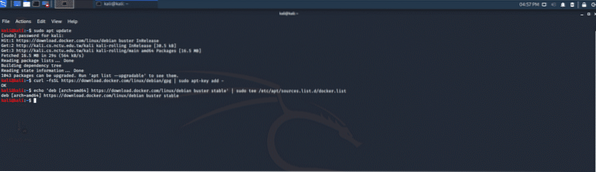
Schritt 4: Docker installieren
Der Installationsprozess, dem ich folge, ist in der offiziellen Docker-Dokumentation angegeben, aber da er einige kleinere Fehler aufweist, habe ich einige Befehle hinzugefügt, um eine ordnungsgemäße Installation zu gewährleisten. Dazu sollte folgender Befehlssatz ausgeführt werden:
Schritt 5: Aktualisieren Sie die APT erneut
$ sudo apt-UpdateSchritt 6: Beenden Sie veraltete Versionen, die zuvor installiert wurden
$ sudo apt entfernen docker docker-engine docker.ioSchritt 7: Docker auf dem Kali-System installieren
$ sudo apt install docker-ce -yIm obigen Befehl steht „-y“ für die „ja“-Bedingung. Bei der Installation eines Tools im Terminal wird der Benutzer um Erlaubnis zur Installation des Tools gebeten.
Wenn die obigen Schritte korrekt ausgeführt wurden, können Sie die folgende Ausgabe in Ihrem Terminalfenster sehen:
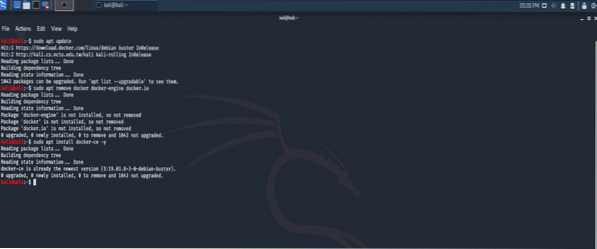
Schritt 8: Starten Sie den Docker-Container
$ sudo systemctl start docker(Optional) Schritt 9: Richten Sie Docker so ein, dass es beim Neustart automatisch startet
Dies ist ein optionaler Funktionsbefehl; Es wird Docker jedes Mal starten, wenn Ihr Betriebssystem bootet. Wenn Sie Pentesting nicht häufig durchführen, müssen Sie diese Funktion nicht aktivieren.
$ sudo systemctl aktivieren DockerSchritt 10: Installation überprüfen
Der folgende Befehl stammt aus der offiziellen Docker-Dokumentation. Dieser Befehl überprüft, ob Docker funktioniert.
$ sudo Docker starte hallo-worldDie im Terminalfenster angezeigte Warnung ist normal und Docker funktioniert erfolgreicher. Sie sollten in Ihrem Terminalfenster den folgenden Text sehen können:
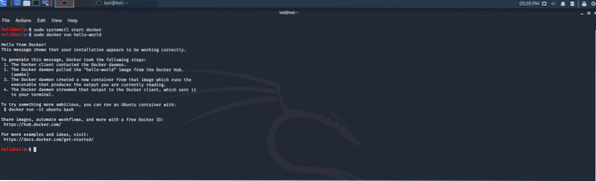
Fazit
Docker ist ein nützliches Tool für Penetrationstests und wird von Tag zu Tag beliebter. Es kann hilfreich sein, in einem isolierten Container zu arbeiten, insbesondere bei der Arbeit mit Pentesting.
 Phenquestions
Phenquestions


